Cara Menggunakan VPN di PC, Android Gratis dan Aman
Hal paling menyebalkan bagi netizen adalah saat akun media sosialnya di hack, disalahgunakan, dan lebih parah lagi data privat kita dicuri. Hal seperti ini mudah sekali terjadi, terutama jika ada hacker yang ingin memanfaatkan data-data personal kita. Entah bagaimana caranya, yang jelas selama ini sudah banyak yang mengeluh soal pembajakan akun media social. Kira-kira ada enggak sih cara untuk menghindari ulah usil hacker?
Salah satu cara yang bisa kita coba adaah dengan menggunakan Virtual Private Network (VPN). Karena dengan VPN ini kita seperti memiliki jaringan pribadi ketika menggunakan internet. Bahkan nih, banyak yang memanfaatkan VPN untuk mengakses situs-situ yang sudah diblokir. Ya, karena IP kita tidak terdeteksi, sehingga tetap bisa mengakses situs-situs tersebut.
Kita mungkin sering membaca perigatan bahwa kita sebaiknya tidak melakukan transaksi saat menggunakan jaringan wifi hotspot public. Himbauan ini sengaja disampaikan untuk mencegah hacker mencuri data privasi kita. Karena pada umumnya, setiap kita mengakses sebuah website, maka kita akan terhubung dengan internet service provider (ISP). Artinya, setiap permintaan kita terkait dengan akses terhadap suatu website akan terekam dan dapat dilihat oleh ISP.
Meskipun enggak semua orang bisa melihat data privasi yang ditangkap oleh ISP, tapi beberapa hacker bisa melakukannya. Tentu dengan cara-cara yang tidak kita pahami. Hanya para hacker yang tahu caranya, atau seorang programer yang memang paham di bidang itu.
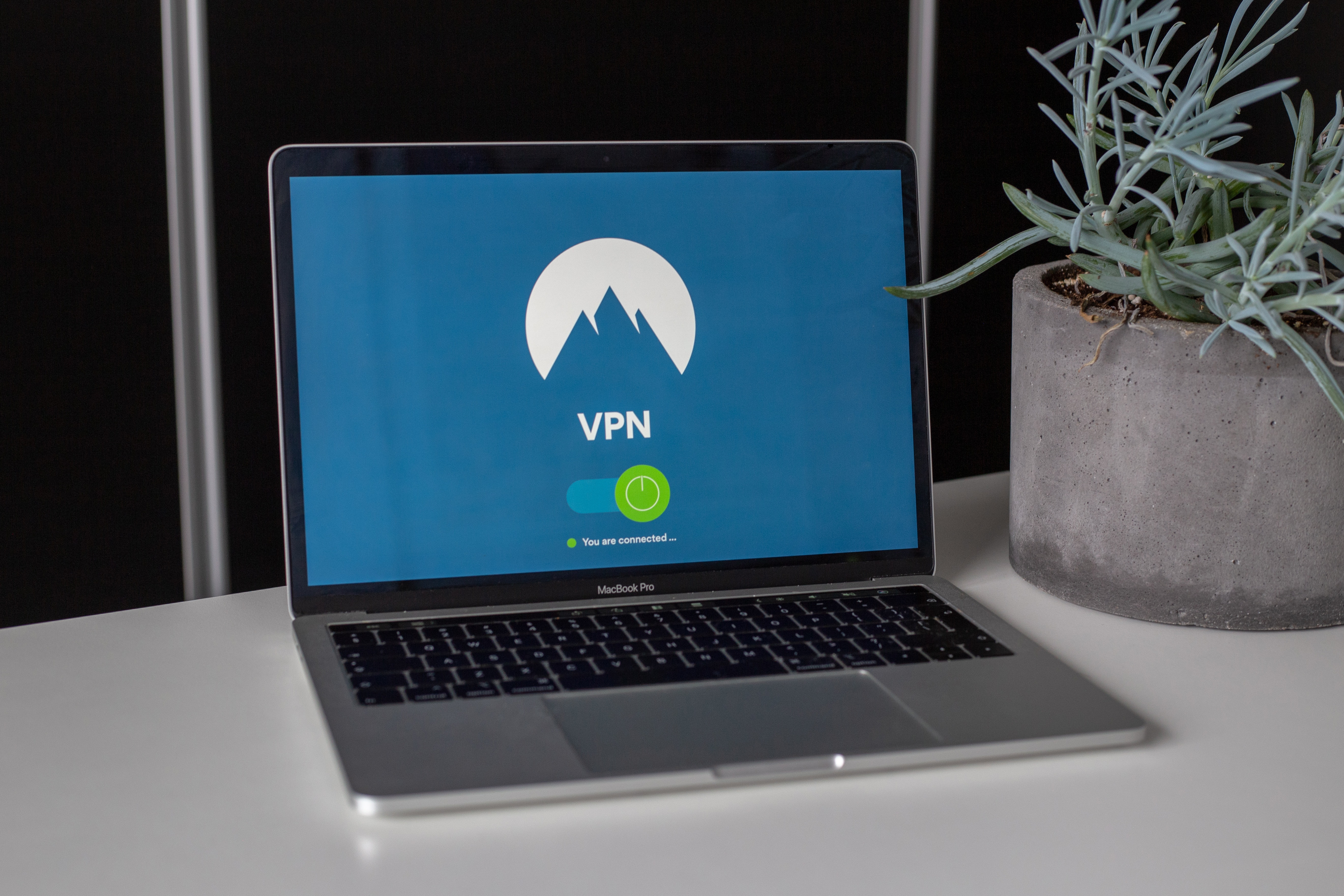
Bagaimana VPN Bisa Menjamin Keamanan Data?
Secara umum VPN bekerja dengan cara membuat jaringan privasi di dalam jaringan. Beberapa praktisi menggunakan istilah “Tunnel (terowongan) di dalam sebuah jaringan” untuk menjelaskan cara kerja VPN. Tentu saja hal ini dilakukan dengan melibatkan pihak ketiga, yang menggunakan teknologi tunneling dan enkripsi untuk membuat jalur privat dalam sebuah jaringan internet.
Ketika kita menggunakan VPN, maka kita butuh aplikasi VPN client yang kita install di PC atau android. Fungsi aplikasi ini nantinya akan mengontak server VPN, memberitahu aktivitas kita. kemudian server VPN akan melakukan verifikasi username dan password kita. Jika sesuai, maka server VPN akan mengirimkan IP address baru pada computer client. Dari sinilah kemudian sebuah tunnel dibentuk.
Jadi IP address perangkat kita akan dienkripsi terlebih dulu oleh server VPN. Hasil enkripsi ini berupa alamat IP baru yang dikirim ke computer client. Dengan begini alamat IP kita sulit diketahui oleh peretas cyber. Hanya server VPN yang tahu data privasi yang kita pakai untuk mengakses internet.
Beberapa Keuntungan Menggunakan VPN
Apakah kemudian semua orang diuntungkan dengan penggunaan VPN? Bisa jadi iya, tapi ada beberapa keuntungan yang bisa dirasakan oleh pengguna VPN, antara lain:
Aman Bagi Pengguna Transaksi E-Banking
Kalau ada yang akan transaksi menggunakan e-Banking dalam jumlah nominal yang besar, lebih aman pakai VPN. Apalagi kalau terkoneksi dengan wifii hotspot. Enkripsi data privasi yang dilakukan oleh server VPN bisa meningkatkan keamanan informasi personal kita. Sehingga enggak mudah dibobol para hacker dan disalah gunakan.
Membuka Akses Situs yang Diblokir
Keuntungan yang kedua ini barangkali yang paling sering dirasakan oleh pengguna VPN. Apalagi yang suka mengakses situs-situs luar negeri yang diblokir oleh Kominfo. Dengan menggunakan VPN, kita bisa tetap mengakses situs-situs yang dibokir tersebut. Karena system akan mendeteksi IP address kita yang baru sebagai pengguna yang terkecualikan. Atau bukan termasuk kriteria pengguna yang dilarang mengakses situs tersebut.
Baca juga: Netflix Indonesia Diblokir, Akankah Tetap Jadi Raksasa?
Menutupi Jejak History
Beberapa sumber menyebutkan bahwa menggunakan VPN juga bisa menutupi jejak history aktivitas kita di internet. Hal ini akan sangat berguna saat kita mengakses situs privat menggunakan komputer umum. Sehingga jejak aktivitas kita enggak terlacak oleh pengguna komputer selanjutnya. Kita enggak perlu khawatir saat lupa menghapus history yang ada di browser.
Bagaimana Cara Menggunakan VPN di PC?
Pada dasarnya cara menggunakan VPN di PC dan di Laptop sama caranya. Bahkan semua itu bisa kita lakukan dengan gratis. Enggak perlu beli lisensi atau beli aplikasi.
Cara menggunakan VPN di PC yang akan saya jabarkan disini adalah cara yang gratis dan mudah. Saya rasa enggak begitu sulit untuk mengikuti step by step seperti yang saya jabarkan. Namun, sebelum mulai menggunakan VPN, pastikan dulu koneksi internet kalian OK. Karena kalau enggak ada koneksi, ya enggak bisa diaplikasikan.
Pertama, Buat Akun VPN
Agar bisa menggunakan VPN di PC atau laptop, kita harus buat akun VPN dulu. Caranya sangat mudah dan hanya butuh waktu beberapa menit.
Silakan buka situs tcpvpn.com untuk mulai membuat akun. Kita scroll ke bawah dan pilih lokasi server yang kita inginkan. Bisa berlokasi di Asia, Eropa, atau America. Pada contoh di artikel ini akan saya simulasikan dengan memilih server Asia.
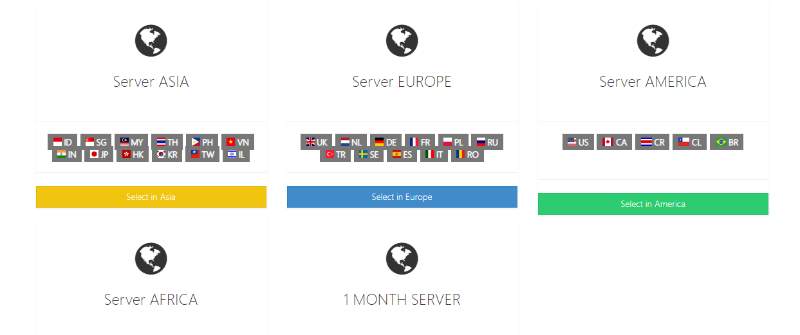
Akan ada beberapa pilihan Negara untuk server yang akan kita gunakan. Karena saya pilih server Asia, maka pilihan Negara yang muncul ya Negara-negara yang ada di Asia.
Pada contoh kali ini saya pilih Negara Singapore untuk lokasi servernya.
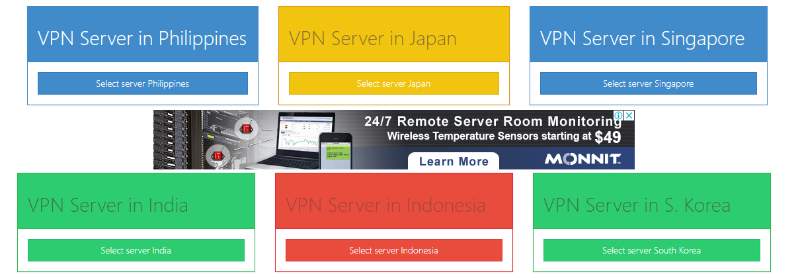
Selanjutnya ada beberapa pilihan server beserta deskripsinya. Silakan pilih salah satu saja. Di sini saya pilih “Server TCP VPN SG2” lalu saya klik “Create Username and Password.”
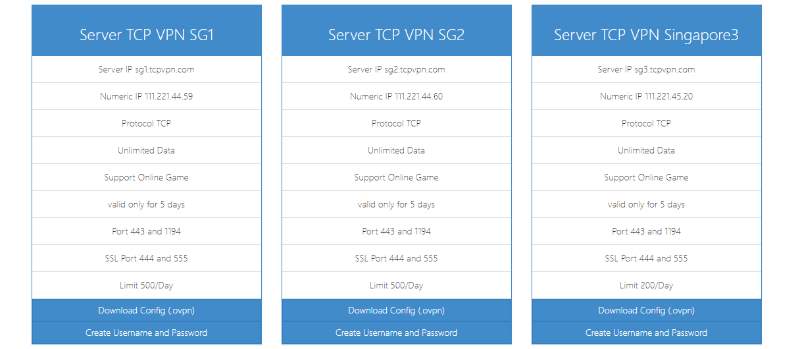
Silakan isi username dan password pada kolom yang disediakan. Setelah itu centang kotak rechaptca untuk verifikasi. Tunggu beberapa saat, maka kita akan mendapatkan informasi detail akun VPN yang baru saja kita buat. Simpan baik-baik informasi ini, karena nanti akan kita pakai untuk setting VPN di PC atau laptop.
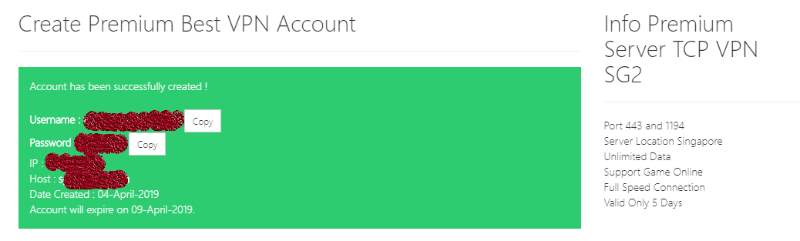
Kedua, Setting VPN di PC yang menggunakan system operasi windows
Di artikel ini saya simulasikan cara setting VPN di PC yang menggunakan system operasi windows 10. Kebetulan saja laptop saya pakai windows 10, jadi ya mau enggak mau simulasinya pakai windows 10. Bagi teman-teman yang pakai linux atau windows versi lain, bisa share di kolom komentar ya?
Untuk yang pakai windows 10, silakan ikuti langkah-langkah berikut ini: klik start menu, pilih “Setting.” Lalu pilih “Network & Internet.”
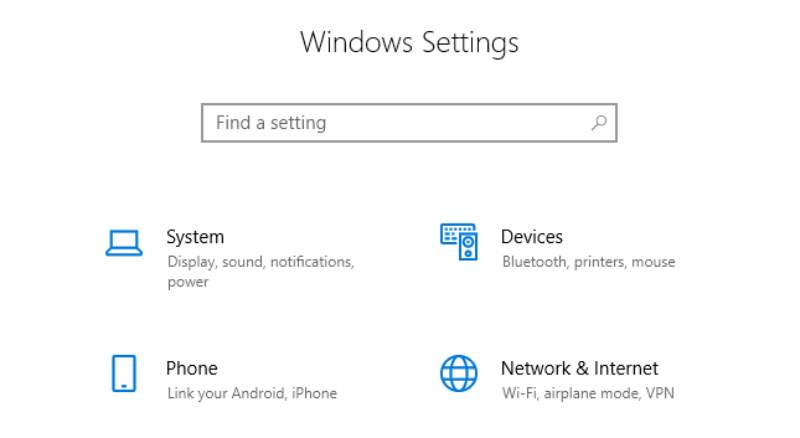
Silakan pilih menu “VPN” lalu klik “Add a VPN Connection.” Di sini kita akan menambahkan koneksi VPN baru menggunakan akun yang baru saja kita buat. Ingat informasi detail akun VPN yang sudah kita simpan ya?
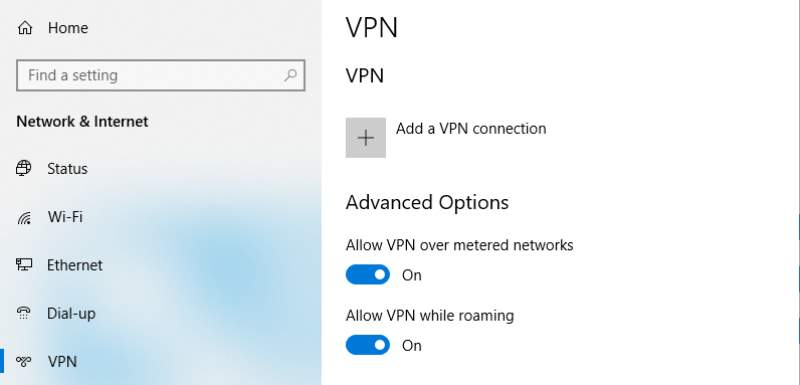
Pada kolom “VPN Provider” silakan isi dengan “Built in (Windows),” sedangkan pada kolom “Connection Name” ketikkan username yang sesuai dengan akun VPN yang kita daftarkan. Untuk “Server Name” kita isi dengan IP Address yang terdaftar pada akun VPN yang baru saja kita buat. Bisa dicopy saja dari file yang sudah kita simpan. Kolom “VPN Type” kita isi dengan “PPTP,” sedangkan untuk kolom yang lain bisa kita sesuaikan.
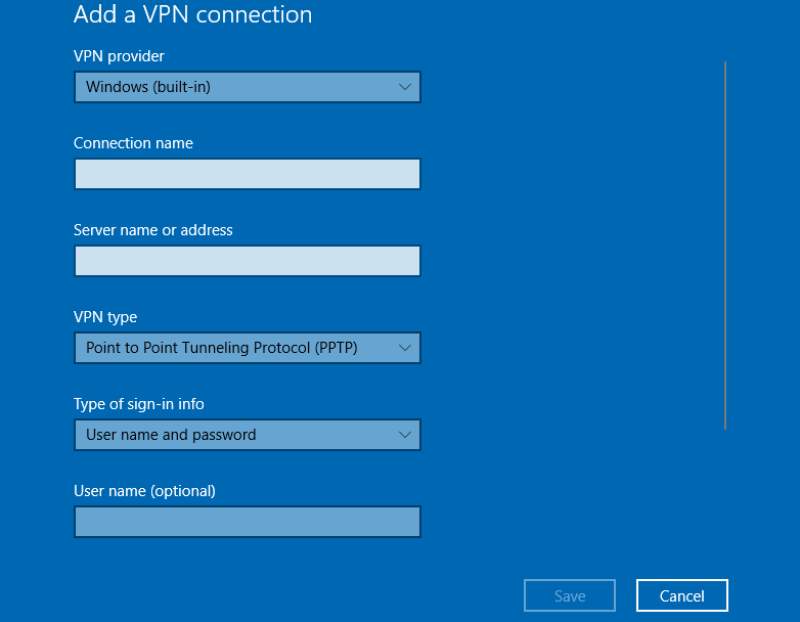
Selanjutnya kita akan menyambungkan VPN yang baru. Silakan amati penambahan VPN baru pada menu VPN. Akan muncul VPN baru dengan nama username kita. silakan klik, lalu pilih “Connect.”
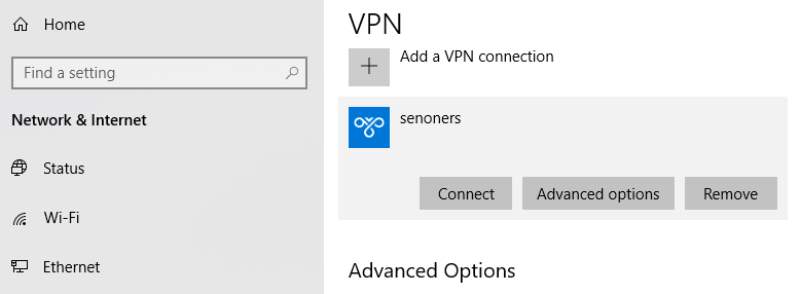
Akan muncul jendela Windows Security yang meminta username dan password kita. silakan isi dengan username dan password yang sudah kita daftarkan pada akun VPN tadi. Klik OK dan tunggu beberapa saat, maka PC atau laptop kita akan terkoneksi dengan VPN.
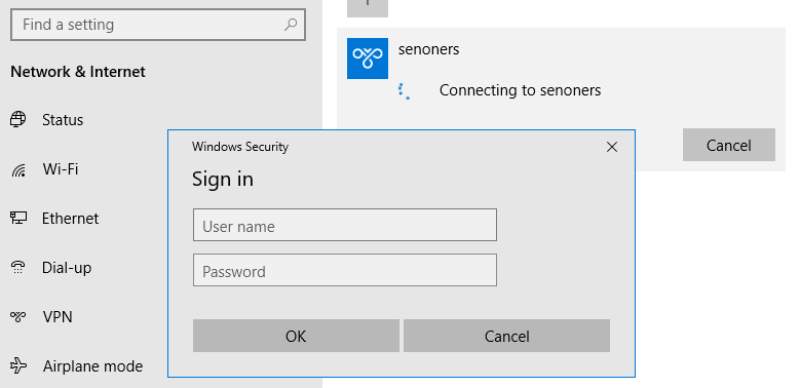
Bagaimana jika setelah menggunakan cara di atas, tapi tetap tidak bisa tersambung? Silakan coba cara yang kedua. Ikuti saja langkah-langkah berikut ini:
Ketiga, Cara Setting VPN menggunakan Aplikasi OpenVPN
Ada beberapa file yang harus kita download terlebih dulu, pertama adalah file “Download Config .ovpn,” dan yang kedua adalah file aplikasi “OpenVPN” yang akan kita download gratis dari situs resmi penyedianya.
Silakan download file “Download Config .ovpn,” pada laman akun VPN yang sudah kita buat di situs tcpvpn.com. setelah terdownload, silakan ekstrak filenya, nanti akan kita import ke aplikasi OpenVPN setelah kita install.
Selanjutnya silakan download aplikasi Open VPN For PC dan silakan install. Aplikasi ini gratis, silakan pilih “Windows Installer” untuk mengunduh aplikasinya.
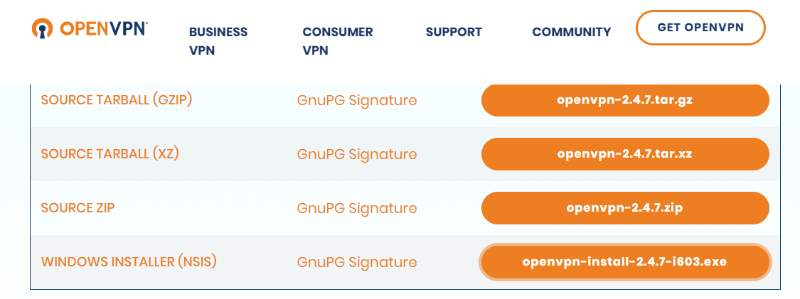
Selanjutnya kita akan import file ke aplikasi OpenVPN. Caranya: klik pojok kiri bawah taskbar pada windows kita. cari icon aplikasi OpenVPN lalu klik kanan, pilih “import file.”
Cari lokasi file .ovpn yang tadi sudah kita ekstrak. Lalu klik file yang dimaksud, dan pilih “Open.” Maka proses import selesai.
Selanjutnya kita akan coba melakukan koneksi VPN. Caranya: klik kanan icon aplikasi OpenVPN pada taskbar. Pilih “connect” dan tunggu beberapa saat hingga icon aplikasi tersebut berwarna hijau. Maka, PC atau laptop kita sudah terhubung dengan VPN yang baru.
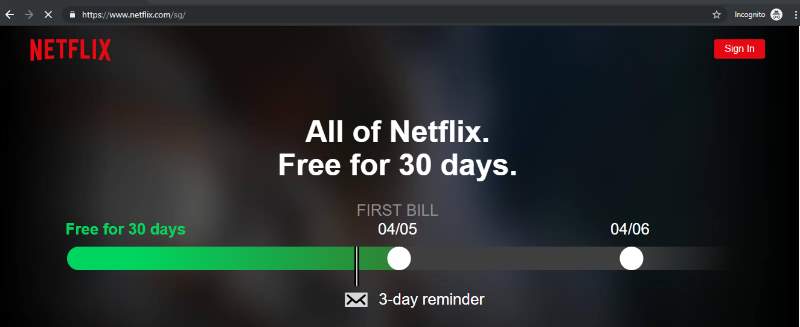
Silakan cek untuk membuka situs yang diblokir. Tuh, saya bisa buka situs Netflix dari laptop yang baru saja saya setting VPN.
Cara Menggunakan VPN di Android
Bagaimana dengan pengguna android? Apakah bisa juga menggunakan VPN seperti yang dilakukan pada PC atau laptop? Jelas bisa. Justru cara menggunakan VPN di android lebih mudah dan enggak seribet ketika menggunakan VPN di PC.
Kita cukup install aplikasi VPN yang tersedia di Play Store. Pilih saja salah satu, misalnya “Master VPN.” Setelah terinstall, kita tinggal klik untuk menyambungkan. Maka otomatis android kita akan terkoneksi dengan VPN yang baru. Silakan coba deh.
Nah, itulah cara menggunakan VPN di PC atau Laptop dan Android untuk menghindari kejahilan para hacker. Semoga bermanfaat. Silakan share dan tinggalkan komentar untuk sharing. [SNs]




